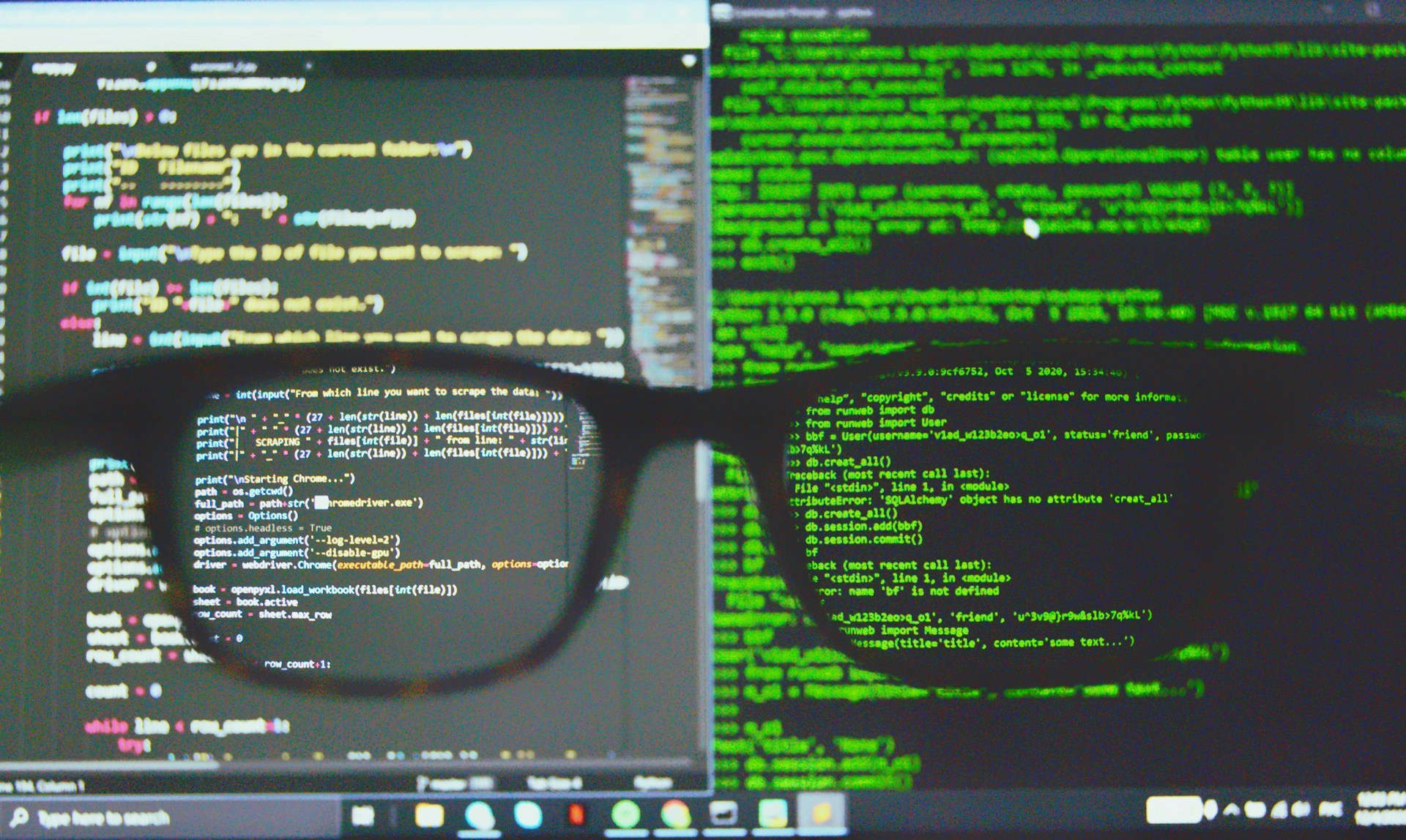- La CMD es el intérprete de comandos fundamental en Windows y permite administrar y diagnosticar el sistema de forma avanzada.
- Ofrece comandos para gestionar archivos, redes y automatizar tareas, siendo ideal tanto para usuarios básicos como profesionales IT.
- Saber emplear la CMD supone ahorrar tiempo, solucionar incidencias complejas y personalizar el PC más allá de lo que permite la interfaz gráfica.
¿Alguna vez te has encontrado con la pantalla negra de Windows y te has preguntado para qué sirve realmente la CMD? La mayoría de usuarios de ordenador la han visto de pasada o la han evitado por desconocimiento. Sin embargo, detrás de esa sencilla interfaz en blanco y negro se oculta una de las herramientas más potentes y versátiles de los sistemas operativos Windows: el símbolo del sistema o CMD. Tanto si eres un usuario básico como un profesional de la informática, conocer a fondo cómo funciona la CMD puede abrirte un nuevo universo de posibilidades a la hora de administrar tu PC, resolver problemas o incluso automatizar tareas.
En este artículo vas a encontrar la guía más extensa, actualizada y detallada para entender la CMD de Windows. No solo vas a descubrir qué es, de dónde viene y para qué se utiliza, sino que aprenderás cómo aprovechar sus comandos básicos y avanzados, cómo estructurar scripts y archivos por lotes e, incluso, qué potencial tiene en comparación con otras herramientas modernas como PowerShell. Si alguna vez has querido profundizar en el corazón del sistema operativo Windows y tener un control absoluto sobre tu máquina, sigue leyendo, porque aquí encontrarás todo lo que necesitas saber sobre el símbolo del sistema.
¿Qué es exactamente la CMD?
La CMD, abreviatura de Command Prompt (o símbolo del sistema en español), es el intérprete de comandos de Windows. Se trata de una interfaz completamente basada en texto desde la que se pueden ejecutar instrucciones directas para interactuar con el sistema operativo, sin intermediarios gráficos ni la habitual interfaz de ventanas, iconos y menús.
Originalmente, la CMD hereda su filosofía y muchas de sus funciones de MS-DOS, el sistema operativo dominante en los ordenadores personales de la década de los 80 y 90. Aunque con la llegada de Windows se impuso la interfaz gráfica de usuario (GUI), el símbolo del sistema nunca desapareció. CMD sigue siendo parte esencial de Windows, desde versiones antiguas como Windows XP y 2000 hasta las más modernas como Windows 10 y Windows 11, y tiene un papel clave tanto para usuarios que buscan diagnosticar problemas como para administradores de sistemas que necesitan automatizar procesos.
Para los menos familiarizados, puede parecer una simple ventana negra con texto blanco, pero en realidad es el enlace directo al motor del sistema operativo, donde puedes gestionar archivos, carpetas, redes, procesos e, incluso, modificar configuraciones avanzadas.
¿Por qué es tan importante el símbolo del sistema?
Aunque muchos lo consideran anticuado por estar basado en texto, CMD ofrece capacidades que en muchos casos superan lo que permite la interfaz gráfica. A través de la línea de comandos es posible:
- Automatizar tareas repetitivas mediante archivos por lotes o scripts.
- Acceder a configuraciones avanzadas del sistema y modificar variables de entorno.
- Administrar redes, comprobar conexiones, diagnosticar problemas de acceso y mucho más.
- Gestionar archivos y directorios con flexibilidad, incluyendo acciones como copiar, mover, eliminar o renombrar en masa.
- Lanzar herramientas de reparación o comprobación del sistema inaccesibles desde la interfaz gráfica.
CMD es especialmente preferida por técnicos, estudiantes y profesionales IT, pero todo usuario debería conocer al menos los básicos para solucionar problemas cotidianos o mejorar su productividad.
Breve historia: de MS-DOS a la CMD moderna
La historia de la CMD comienza de la mano de MS-DOS, desarrollado por Microsoft en 1981. Este sistema operativo reinó en la informática personal durante más de una década y toda interacción se hacía a través de comandos escritos. El programa command.com era el responsable de interpretar esos comandos, y sentó las bases de lo que posteriormente sería la CMD.
Con la llegada de Windows 95 y Windows 98 se mantuvo la compatibilidad con MS-DOS, pero fue con Windows NT (1993) cuando apareció el símbolo del sistema tal como lo conocemos hoy: cmd.exe. Desde entonces, Microsoft ha ido actualizando y extendiendo el abanico de comandos disponibles, haciendo que, pese a la evolución de las interfaces gráficas y el auge de herramientas como PowerShell, la CMD conserve su lugar como opción rápida y potente para tareas diarias y avanzadas en Windows.
¿Para qué sirve la CMD hoy en día?
El símbolo del sistema se utiliza principalmente para:
- Administrar archivos y carpetas: crear, eliminar, copiar, mover, renombrar y listar contenidos.
- Gestionar discos y sistemas de archivos: formatear, comprobar integridad, reparar sectores, montar y desmontar unidades.
- Diagnóstico y reparación de la red: comprobar la conectividad (ping), consultar configuración (ipconfig), rastrear rutas a servidores (tracert), resolver direcciones (nslookup), etc.
- Automatización y scripting: creación de archivos por lotes (.bat) que permiten encadenar y programar acciones complejas o repetitivas.
- Gestión de procesos, tareas y servicios: iniciar, detener o reiniciar procesos y servicios del sistema.
- Configuración del sistema: establecer variables de entorno, modificar configuraciones de usuario, gestionar usuarios y permisos.
- Recuperación ante problemas graves: arreglar el arranque, reparar archivos del sistema y ejecutar utilidades de diagnóstico cuando Windows no inicia correctamente.
Para muchas de estas acciones, la CMD es considerablemente más rápida, directa y flexible que los métodos tradicionales de la GUI, especialmente en entornos de administración o scripting.
¿Cómo acceder a la CMD en Windows?
Acceder a la línea de comandos es sencillo y se puede hacer de varias formas en prácticamente cualquier versión de Windows:
- Pulsar la tecla Windows y escribir cmd en la barra de búsqueda; abrir “Símbolo del sistema”.
- Presionar Windows + R, escribir “cmd” y pulsar Intro para abrir la ventana Ejecutar con la CMD.
- En Windows 8/8.1 y Windows 10: clic derecho en el botón de inicio o pulsar Windows + X y seleccionar “Símbolo del sistema” o “Windows PowerShell” (según la versión).
- Desde el Administrador de Tareas, pulsando Ctrl + Shift + Esc > Archivo > Ejecutar nueva tarea > escribir “cmd” y aceptar.
- En versiones antiguas como Windows XP: Inicio > Ejecutar > teclear “cmd” y aceptar.
Se recomienda, siempre que vayas a ejecutar comandos avanzados o administrativos, abrir la CMD en modo administrador (clic derecho en el icono y seleccionar “Ejecutar como administrador”).
Primeros pasos dentro de la línea de comandos
La ventana del símbolo del sistema muestra el directorio actual, que suele ser la carpeta de usuario, y espera a que introduzcas comandos. No distingue entre mayúsculas y minúsculas, pero la sintaxis debe ser precisa. Un error ortográfico puede lanzar comandos incorrectos o fallar la ejecución.
La CMD, a diferencia de la interfaz gráfica, no pregunta antes de hacer cambios importantes. Si, por ejemplo, eliminas un archivo con el comando “del”, no pasa por la Papelera de reciclaje. Por eso, es imprescindible tener cuidado con los comandos avanzados y siempre comprobar que lo que escribes es correcto.
Comandos básicos que debes conocer
Aquí tienes un listado con los comandos más utilizados y útiles para empezar:
- dir: Lista archivos y carpetas en el directorio actual.
- cd o chdir: Cambia de directorio. “cd ..” sube un nivel, “cd \” va a la raíz.
- copy: Copia archivos de un lugar a otro.
- move: Mueve archivos entre carpetas o discos.
- del: Elimina archivos.
- erase: Equivalente a del.
- mkdir o md: Crea un nuevo directorio.
- rmdir o rd: Elimina directorios. Usa “/s” para eliminar el contenido.
- ren: Renombra archivos o carpetas.
- cls: Limpia la pantalla.
- exit: Cierra la ventana de comandos.
Estos comandos constituyen la base para la navegación y gestión de archivos desde la CMD.
Comandos de red y diagnóstico
Una de las áreas más potentes de la línea de comandos son las utilidades para diagnosticar y gestionar conexiones de red. Algunos de los más empleados son:
- ping: Verifica la conectividad con una dirección IP o dominio. Útil para saber si un servidor responde o hay problemas de red.
- ipconfig: Muestra la configuración de red del equipo y permite liberar o renovar direcciones IP, así como vaciar la caché DNS.
- nslookup: Consulta servidores DNS para averiguar la IP de un dominio o viceversa.
- tracert: Muestra la ruta que siguen los paquetes de datos hasta un servidor destino.
- telnet: Permite conectarse a servicios remotos en un puerto específico para comprobar si funcionan correctamente.
Estos comandos son esenciales para cualquier técnico o usuario avanzado que necesite diagnosticar problemas de conexión o asegurarse del correcto funcionamiento de redes y servidores.
Comandos avanzados y scripts: la magia de los archivos por lotes
La CMD no es solo para tareas manuales y puntuales. Permite encadenar comandos y programar tareas complejas a través de archivos batch (archivos de texto plano con extensión .bat o .cmd). Estos scripts pueden realizar copias de seguridad, instalar software, modificar configuraciones o incluso desplegar aplicaciones en varios equipos.
Dentro de los scripts puedes utilizar:
- Variables: Almacenan valores o rutas para reutilizarlas.
- Bucles (for): Ejecutan comandos varias veces con diferentes parámetros.
- Condicionales (if/else): Realizan comprobaciones realistas y ejecutan acciones según el resultado.
- Redirección de salida: Puedes guardar el resultado de un comando en un archivo (“>”), encadenar comandos (“|”) o agruparlos (“&&”).
Un ejemplo muy básico de archivo .bat para limpiar la pantalla y listar contenidos sería:
@echo off cls dir
Este script se puede guardar en un archivo llamado “limpiar_listar.bat” y, al ejecutarlo, limpiará la pantalla y mostrará el contenido de la carpeta.
Automatización de tareas con la CMD
En la administración avanzada y corporativa, generar scripts automatizados ahorra horas de trabajo. Gracias al programador de tareas de Windows puedes programar la ejecución de scripts por lotes de forma periódica: para copias de seguridad, limpiezas de logs, actualizaciones, etc.
Ejemplo de una copia de seguridad automática diaria a través de un archivo batch:
xcopy C:\ArchivosImportantes D:\Backups /E /D /Y
Este comando copia la carpeta “ArchivosImportantes” a la carpeta de Backups de otra unidad, incluyendo subcarpetas, solo los archivos actualizados y sin pedir confirmación.
Variables de entorno: personaliza el entorno de la CMD
Las variables de entorno son una parte vital del entorno de comandos. Almacenan información clave sobre el sistema, rutas, configuración de usuario, idioma, etc.
- Variables del sistema: Afectan a todos los usuarios y procesos. Ejemplo:
%SystemRoot%,%ProgramFiles%. - Variables locales de usuario: Solo afectan a la sesión actual.
Para ver todas las variables, ejecuta:
set
Para definir una variable temporal:
set NOMBRE=valor
Puedes utilizar variables dentro de scripts, por ejemplo:
echo %USERNAME%
Al ejecutar esto, la CMD imprime el nombre de usuario actual.
Diferencias entre CMD y PowerShell
Con la llegada de PowerShell, Microsoft introdujo un intérprete de comandos mucho más avanzado, con soporte para automatización robusta, manipulación de objetos, integración con DLLs y cmdlets ricos en funcionalidades. Sin embargo, CMD sigue existiendo porque es rápida, ligera, compatible con todos los scripts legacy y no requiere el aprendizaje de nuevas sintaxis. Si quieres profundizar más sobre cómo activar funciones ocultas en Windows 10, puedes consultar cómo activar Windows 10 con comandos CMD.
Mientras que PowerShell está recomendado para escenarios muy avanzados y automatización compleja, la CMD sigue siendo la opción ideal para scripts o tareas rápidas, automatización sencilla y administración básica basada en texto.
Consejos y buenas prácticas para usar la CMD
- Utiliza la CMD como administrador siempre que debas modificar configuraciones críticas o acceder a directorios restringidos.
- Prueba los comandos con precaución y revisa su sintaxis; un error puede borrar datos irrecuperables.
- Aprovecha los scripts por lotes para tareas repetitivas; te ahorrarás tiempo y reducirás errores.
- Mantén ordenada la ventana: usa
clspara limpiar la pantalla y así no perderte entre resultados. - Para ver la ayuda de cualquier comando, simplemente añade
/?al final (por ejemplo:dir /?).
Algunos comandos menos conocidos pero muy potentes
- sfc /scannow: Escanea y repara archivos de sistema dañados automáticamente.
- chkdsk: Analiza unidades de disco en busca de errores y los soluciona.
- diskpart: Herramienta avanzada para gestionar particiones y discos. Precaución, su uso indebido borra datos.
- netstat: Muestra estadísticas de red y conexiones activas.
- tasklist y taskkill: Listan y finalizan procesos en ejecución.
- shutdown: Permite apagar o reiniciar el equipo desde comandos, muy útil para programar apagados.
- assoc y ftype: Gestionan asociaciones de extensiones de archivo y programas predeterminados.
Errores comunes y cómo solucionarlos
- Permisos insuficientes: Si el comando falla por falta de permisos, ejecuta la CMD como administrador.
- Comandos no reconocidos: Asegúrate de que están bien escritos y que forman parte del sistema operativo que usas.
- Errores de sintaxis: Usa la ayuda con
/?para ver la estructura correcta de cada comando. - Archivos no se encuentran o rutas incorrectas: Comprueba la ruta completa o utiliza comillas si el directorio o archivo contiene espacios.
El futuro de la CMD y alternativas
Si bien Microsoft empuja a los usuarios hacia PowerShell como sucesor natural gracias a sus cmdlets y funcionalidades enriquecidas, la CMD sigue siendo una herramienta insustituible para muchas tareas cotidianas. Sus comandos básicos son la columna vertebral de muchos procesos internos del propio sistema operativo y su compatibilidad es universal en todos los Windows. Para quienes desean profundizar en la historia y evolución de Windows, puede interesarles consultar historia y evolución de Microsoft Windows.
Para usuarios que necesiten aún más potencia, herramientas como las mejores máquinas virtuales para Windows, WSL 2 o el propio ofrecen una experiencia mejorada, pero la CMD siempre estará presente como punto de partida para el control profundo del PC.
¿En qué casos deberías acudir al símbolo del sistema en vez de la GUI?
- Cuando necesites realizar tareas automatizadas y rápidas en múltiples carpetas o archivos.
- Si la interfaz gráfica deja de funcionar y necesitas recuperar tu sistema.
- Para solucionar problemas de red que solo se detectan mediante comandos directos.
- Al programar scripts para mantenimiento, copias de seguridad, análisis de sistemas…
- Para personalizar el comportamiento del sistema operativo más allá de las limitaciones de la interfaz gráfica.
Preguntas frecuentes sobre la CMD
- ¿Qué diferencia hay entre CMD y MS-DOS? Aunque visualmente son similares, la CMD es un componente de Windows más moderno, que simula muchas de las funciones de MS-DOS, pero no es exactamente el mismo entorno. CMD tiene comandos exclusivos y una integración mayor con el sistema operativo.
- ¿Puedo romper el ordenador utilizando la CMD? Sí, si ejecutas comandos peligrosos como “del /s /q C:\*.*” o “diskpart”, puedes borrar datos o dañar el sistema. Siempre asegúrate de comprender lo que va a hacer el comando antes de pulsar Intro.
- ¿La CMD reconoce mayúsculas y minúsculas? No, es insensible a la capitalización, pero la sintaxis debe ser correcta.
- ¿Hay equivalente a la CMD en otros sistemas operativos? En el mundo UNIX/LINUX se utilizan shells como Bash, que cumplen funciones similares, aunque con sintaxis y comandos diferentes.
Recursos y documentación oficial
- Para conocer a fondo la sintaxis de cada comando, puedes consultar la documentación oficial de Microsoft Learn sobre CMD.
- Existen cursos, blogs técnicos y documentación actualizada en webs como Dinahosting, Profesional Review, GoDaddy y muchos más.
- No dudes en participar en foros especializados y comunidades técnicas donde compartir y resolver dudas sobre scripts y administración.
La CMD es mucho más que una simple ventana negra: es una puerta de acceso directo al corazón de Windows, capaz de ofrecerte soluciones rápidas y avanzadas a cualquier reto tecnológico que se te plantee. Dominar sus comandos y comprender sus posibilidades marca la diferencia entre un usuario básico y un auténtico experto en tu sistema operativo. Tanto si necesitas hacer tareas básicas, como operaciones complejas de mantenimiento o diagnóstico, la CMD es tu aliada de confianza. Empieza a explorarla, experimenta y lleva el control total de tu PC al siguiente nivel.
https://www.polimetro.com/historia-evolucion-de-microsoft-windows/

Expertos en software, desarrollo y aplicación en industria y hogar. Nos encanta sacar todo el potencial de cualquier software, programa, app, herramienta y sistema operativo del mercado.